|
Rsizr网站的基本功能就先介绍到这里,下面介绍的是Rsizr网站的seam carving技术!利用这个技术我们可以在缩放时固定图片中特定区域的大小,或者可以在缩小时让特定的区块被周围图像缝合消除,并且因为seam carving的缝补算法,你可以让图片缩放后仍然维持整体的完整性。 点击Rsizr网站的retarget按钮,进入到seam carving裁剪界面,会在主界面的右边看到了四个新增按钮,左至右分别为图片缩放、Preserve(保护特定区域笔刷)、Remove(移除特定区域笔刷)、和Erase(抹去前面的区域设定笔刷)。当你点选后面三个笔刷工具时,就可以利用像绘图软件一样的涂抹方式,来画出特定区域,并且你还可以设定笔刷的大小(图8)。下面就来结合实例,来讲解一下如何运用seam carving裁剪。
图8 笔刷 seam carving裁剪实例(一) 先在Rsizr网站中打开图片,然后选择要进行调整的图片,然后点击Preserve按钮,在笔刷的尺寸上选择100px,接下来根据(图9)的位置进行涂抹,要是有涂抹错误的地方,点击Erase按钮,将错误的地方清除,涂抹后点击done按钮完成设置。
图9 涂抹 接下来就开始调节上方与左方的宽度、高度分析调整杆,在调节的同时,图片就会出现正在被解析扫描的画面,调整杆拉动的距离多少,影响到接着你可以调整的图片宽度、高度范围(图10)。稍等片刻,Rsizr网站就会对图片分析完,下面要做的就可以拖拽图片的大小,这时候会发现,我们在拖拽图片的过程当中,图片不会因为大小的改变,而失真(图11)。当然图片调整要适当,如果调整过大的话,一样会出现失真的情况。
图10 自动调整
图11 拉伸效果
|
正在阅读:奇妙一下,来试试有趣的在线缩图奇妙一下,来试试有趣的在线缩图
2007-10-23 18:05
出处:PConline
责任编辑:zhangxinxin

键盘也能翻页,试试“← →”键
相关文章
Windows11图片只显示图标怎么办 Windows11打开图片略缩图显示教程
Windows11打开图片略缩图显示教程分享
usb dongle怎么使用 usb dongle使用方法【教程】
win32k.sys蓝屏怎么办 win32k.sys蓝屏修复方法【教程】
launcher.exe应用程序错误怎么办 launcher.exe应用程序错误解决方法【详解】
访问被拒绝怎么办 访问被拒绝解决方法【详解】
command line option syntax error怎么办【教程详解】
安装软件出现nsis errord怎么办 安装软件出现nsis errord修复教程【详解】
电脑135端口怎么关闭 电脑135端口关闭方法【详解】
xps文件如何打开 xps文件打开方法介绍【详解】
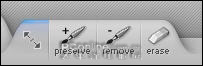



 西门子(SIEMENS)274升大容量家用三门冰箱 混冷无霜 零度保鲜 独立三循环 玻璃面板 KG28US221C
5399元
西门子(SIEMENS)274升大容量家用三门冰箱 混冷无霜 零度保鲜 独立三循环 玻璃面板 KG28US221C
5399元 苏泊尔电饭煲家用3-4-5-8个人4升电饭锅多功能一体家用蓝钻圆厚釜可做锅巴饭煲仔饭智能煮粥锅预约蒸米饭 不粘厚釜 4L 5-6人可用
329元
苏泊尔电饭煲家用3-4-5-8个人4升电饭锅多功能一体家用蓝钻圆厚釜可做锅巴饭煲仔饭智能煮粥锅预约蒸米饭 不粘厚釜 4L 5-6人可用
329元 绿联(UGREEN)65W氮化镓充电器套装兼容45W苹果16pd多口Type-C快充头三星华为手机MacbookPro联想笔记本电脑配线
99元
绿联(UGREEN)65W氮化镓充电器套装兼容45W苹果16pd多口Type-C快充头三星华为手机MacbookPro联想笔记本电脑配线
99元 KZ Castor双子座有线耳机入耳式双单元哈曼曲线发烧HiFi耳返耳麦
88元
KZ Castor双子座有线耳机入耳式双单元哈曼曲线发烧HiFi耳返耳麦
88元 格兰仕(Galanz)电烤箱 家用烤箱 40L大容量 上下独立控温 多层烘培烤箱炉灯多功能 K42 经典黑 40L 黑色
239元
格兰仕(Galanz)电烤箱 家用烤箱 40L大容量 上下独立控温 多层烘培烤箱炉灯多功能 K42 经典黑 40L 黑色
239元 美的(Midea)中药锅煎药壶 智能陶电砂锅炖药锅煲 煎药机器 养生熬药壶 大容量分体式全自动煎药壶 长效预约 【4L容量】JYC4002 4L
289元
美的(Midea)中药锅煎药壶 智能陶电砂锅炖药锅煲 煎药机器 养生熬药壶 大容量分体式全自动煎药壶 长效预约 【4L容量】JYC4002 4L
289元 美的(Midea)电压力锅 高压锅家用5L双胆鲜汤深胆煮汤锅 智能多功能电饭煲 智能预约焖香饭智能 7段调压 多重口感 50Q3-FS 5L
299元
美的(Midea)电压力锅 高压锅家用5L双胆鲜汤深胆煮汤锅 智能多功能电饭煲 智能预约焖香饭智能 7段调压 多重口感 50Q3-FS 5L
299元 漫步者(EDIFIER)【政府补贴再降15%】M25 一体式电脑音响 家用桌面台式机笔记本音箱 蓝牙5.3 黑色
109元
漫步者(EDIFIER)【政府补贴再降15%】M25 一体式电脑音响 家用桌面台式机笔记本音箱 蓝牙5.3 黑色
109元












